易助ERP系统进销存管理子系统
- 格式:ppt
- 大小:411.54 KB
- 文档页数:10
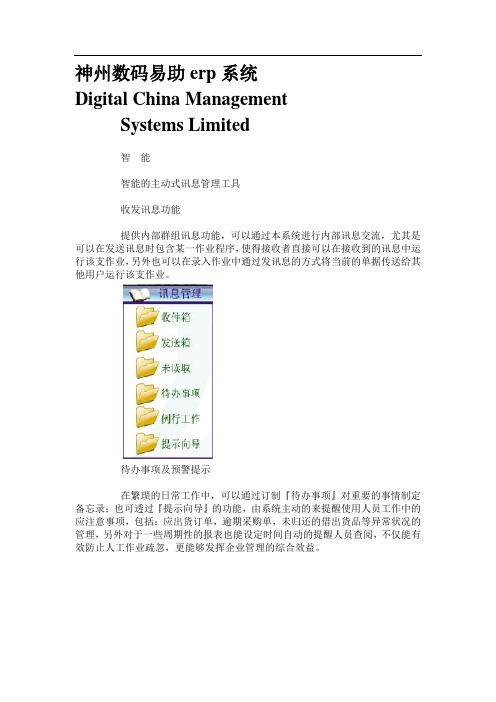
神州数码易助erp系统Digital China ManagementSystems Limited智能智能的主动式讯息管理工具收发讯息功能提供内部群组讯息功能,可以通过本系统进行内部讯息交流,尤其是可以在发送讯息时包含某一作业程序,使得接收者直接可以在接收到的讯息中运行该支作业,另外也可以在录入作业中通过发讯息的方式将当前的单据传送给其他用户运行该支作业。
待办事项及预警提示在繁琐的日常工作中,可以通过订制『待办事项』对重要的事情制定备忘录;也可透过『提示向导』的功能,由系统主动的来提醒使用人员工作中的应注意事项,包括:应出货订单,逾期采购单,未归还的借出货品等异常状况的管理,另外对于一些周期性的报表也能设定时间自动的提醒人员查阅,不仅能有效防止人工作业疏忽,更能够发挥企业管理的综合效益。
智能的弹性自定义操作自定义字段以由企业根据行业特性自行命名单据界面的字段名称,并按照自己的习惯进行摆放,最大限度的符合用户浏览的习惯;而自定义字段的内容,系统提供强大的灵活性设置,可按照实际需求定义出多种组合关系,包括字段相互运算、字段取基本信息,甚至可以关联出系统中所有的数据信息。
自定义菜单、凭证和查询方案在企业的实际运作中,往往有很多个性化的需求,易助ERP可以对操作菜单、凭证打印格式、报表打印格式等做个性化的设置;可以针对各种基本信息、交易单据和报表进行自定义查询方案的设置。
报表生成器针对企业中特殊且临时性的报表、数据需求,往往无法快速有效的满足的情况,易助ERP的报表生成器能让用户自行弹性与灵活的设计企业所需要的报表,方便企业快速将数据提炼成有用的信息。
可以从系统中存在的数据中进行采集,制作个性化报表,充分满足企业的需求。
神州数码易助ERP胜出——是您的当务之急!◆集成:全面覆盖企业的各个经营管理领域,并且由底层架构的设计开始,做到各个企业流程之间无缝集成,避免形成信息的孤岛。
◆智能:智能直观的用户界面,满足企业面临多变环境的需求;通过主动式讯息管理工具和弹性自定义功能充分满足不同企业的个性化需求。





(ERPMRP管理)易助ERP操作说明SOP文件东莞市泰亮半导体有限公司易助ERP操作说明目录一、编码原则1.商品编码原则2.客户编码原则3.供应商编码原则二、各作业操作说明及人员安排三、业务流程说明及操作注意事项1.订单管理2.产品结构3.物料需求4.采购管理5.生产管理6.仓库管理四、ERP考核制度一、编码原则1、商品编码原则(请负责人补充完编码规则或依附件设定) 说明:长度建议在8-14码之间,总长度不超过20码规则:参考《物料編碼手冊.doc》2、客户编码原则(请负责人补充完编码规则或依附件设定) 说明:长度建议在4-6码之间,总长不超过10码规则:可按流水码、客户地区、等级、类型、前置符、手动编号范例:依类型分类3、供应商编码原则(请负责人补充完编码规则或依附件设定) 说明:长度建议在4-6码之间,总长不超过10码规则:可按流水码、类型、前置符、手动编号二、各作业操作说明及人员安排说明:主要为日常作业操作设定相应权限及后续各作业人员信息追踪,各操作员及审核人应严格按照安排人员及时录单及按时审核,以达到快速处理日常作业,若各作业数据没有正常三、业务流程说明及操作注意事项说明:详细的操作流程可以参考ERP系统菜单→工具→易助客户实施帮助手册附件里面有详细的操作流程图;目的:制定注意事项是顾问在培训时与内部讨论后需要注意操作,以减少因操作失误导致数据有误从而影响到其他部门数据的准确性。
业务总体流程:注意图示画红色框的部份为必须录入的信息,其他信息可依实际情况设定图示中的内容是随意录入作为范例,并不是贵司产品的真实信息,仅参流程及操作说明参考1.订单管理COP1.1流程简要说明:1.2总体说明:录入【订单】前首先确认一下:客户信息、商品信息、产品结构、基本选配信息是否有设定好若未设定好请参考《2产品结构》操作说明A.下单的客户是否有建档,若未建档可到系统菜单【基本信息】→【客户信息】对应新增客户的信息,参考如下图1.3单据操作说明【订单】操作说明:(1)接到客户的订购单,需录入订单信息(2)在系统菜单找到【销售】→【订单】点击,进入订单画面后,新增订单,录入订单单号,选择相应的客户,在单身录入相应的品号、单价、预交货日期等信息,注意若客户有需要赠品的,需分二笔录入并且在赠品栏打勾即可(3)每笔品号录入完成后需对应设定每个产品的选配:选中表格中的产品,点击工具栏按钮选配->生成选配信息,勾选完需选配的料号点切换,查看是选择的选配件是否正确即可关闭退出,其他品号用同样的方式设定即可(4)点击保存->送审核,系统已设定有默认审核人,一般情况下,直接点击确定即送审完毕,之后等待审核人审批订单基本数据画面出现红色审核印章,即审核完成(5)样品录单方式:须有品号信息,录入订单时在单据性质中录入样品,若要客户给钱,则录入单价,不需给钱的则,在赠品栏将赠品打勾即可或录入0单价;目前公司对样品只作订单录入,且不审核,不建产品结构,不跑物料需求计划,不录入销货单,除订单录入外其他都用手工单处理【订单变更单】操作说明:(1)主要变更内容:客户单号、品号、数量、单价、交期,指定结束,新增新品、修改、删除某一项等信息(2)在系统菜单找到【销售】→【订单变更单】点击,进入订单画面后,点击新增-选择需更新的订单号,变更版本自动生成,录入相关的变更原因,及需变更的品号信息,作相应的变更(3)注意:数量的变更会影响到选配用量,所以也需做选配,点选配-生成选配资料,关闭即可保存审核,即变更成功,重新打开订单,查看订单发现数量已被更改(4)注意订单变更需分时机,不同时机影响到计划、采购需作不同的变更,下图简要分析不同变更的处理步骤【销货单】操作说明:(1)产品生产完成入库后,即可通知仓库出货,因此需录入销货单,打印送货单。
易助ERP系统-界面操作培训教程为了减少培训时间,通过文档说明方式帮助大家尽快了解和熟悉系统,特做此文档,希望能帮助大学更好的学习系统操作.大。
教程目录:(可按cart键点击目录即可进入相应教程)一、进入系统说明二、共用模块说明三、销管模块说明四、采购模块说明五、库存模块说明注:本文件所列出的信息在实际操作系统时,在当前的操作界面按F1键即可自动显示出来。
教程内容:一、进入系统说明1、系统联机1。
1操作目的:系统联机就如服务器和客户短的一座桥梁,用来联接服务器和客户端。
1.2操作路径:当系统安装好后,系统会自动在桌面上生成此图标,双击此图标即可进入连机界面。
1.3操作界面/界面说明:1.3.1双击安装系统时自动在桌面上生成的“易助工作站连线向导”,或打开在电脑桌面右下角选择“易助—工作站联机向导”或在易助ERP安装目录下找到StartUpWizard。
exe双击(如C:\ProgramFiles\ TPA\StartUpWizard.exe),即可得出联机界面以上位置一般默认即可,直接按"下一步"按上述提示进行服务器信息的设定,设好点击"联机测试",如果出现测表示设定正确,然后再点击"下一步",否则需检查相关设定直至测试成功为止;注:填写服务名称或IP地址(如:192.168.0.1)注:指SQL的sa 密码,如果安装SQL 时没有设定sa 密码则清空即可.然后设置易助客户端更新位置,一定要改为"\\服务器名\TPA"(TPA为服务器共享出来的共用目录),这样当服务端有文件更新时,客户端可自动更新.关闭此界面,联机设置完成,就可正常登录进入系统了.备注:1、此联机向导在系统安装好后,一般由系统管理员完成联机。
2、联机只是客户端在系统安装好后第一次使用时用到,以后直接登录系统即可,无需联机。
2、系统登录2。
1操作目的:让系统授权人员通过系统管理员分配的用户名和密码进入系统。
易助ERP操作说明SOP文件一、背景介绍易助ERP是一款集企业资源规划管理(ERP)和制造资源规划管理(MRP)为一体的软件系统。
它旨在帮助企业提高生产效率、优化资源配置、降低成本、增强竞争力。
本操作说明文件将详细介绍易助ERP的操作流程和使用方法,旨在帮助用户快速上手并熟练使用该系统。
二、登录与系统设置1.打开易助ERP系统;2.输入用户名和密码进行登录;3.首次登录需要进行系统设置,包括企业信息、部门设置、用户权限设置等。
三、基础数据管理四、采购管理1.采购计划:根据物料需求和库存情况,生成采购计划并发送给供应商;2.采购订单:根据采购计划,生成采购订单并发送给供应商,同时进行库存减扣;3.采购收货:记录采购订单的收货情况,并更新库存数量;4.采购退货:记录采购订单的退货情况,并更新库存数量。
五、销售管理1.销售订单:根据客户需求和库存情况,生成销售订单,并向客户发出通知;2.销售发货:记录销售订单的发货情况,并更新库存数量;3.销售退货:记录销售订单的退货情况,并更新库存数量;4.销售出库:将库存中的产品出库,用于销售或客户配送。
六、生产管理1.生产计划:根据销售订单和库存情况,生成生产计划,并分配给相关部门;2.生产派工:根据生产计划,将任务分配给具体的员工,记录生产任务的执行情况;3.生产入库:将生产完成的产品入库,并更新库存数量。
七、财务管理1.费用管理:记录和管理企业的各类费用,包括原材料采购费用、人工费用、运输费用等;2.应收应付款管理:记录和管理客户的应收款和供应商的应付款;3.资产管理:对企业的固定资产和无形资产进行管理和跟踪。
八、报表与查询1.库存报表:查询和打印库存物料的详细信息和数量;2.采购报表:查询和打印采购订单和供应商的详细信息;3.销售报表:查询和打印销售订单和客户的详细信息;4.生产报表:查询和打印生产订单和生产任务的详细信息;5.财务报表:查询和打印财务数据和资产信息。
神舟数码易助ERP系统操作教程20120229 神舟数码易助ERP系统教程
第一步:打开易助ERP系统
双击启动,按开启按钮进入界面
第二步:选择要工作的流程
商品分类
根据实际将所有商品进行分类,点击基本信息-商品分类进行新增所需要的商品分类。
商品信息导入
根据要求详细输入商品信息,附表单:
TPADEA物料基本信息.xls
BOM的生成
点击生产管理进入生产管理流程图
点击产品结构(BOM),可进行增加和查询
1. 新增:输入主件品号,下方表格序号0010- 子件品号-用量-底数,完成后按保存。
2. 查询:点击查询,根据主件品号进行查询,点展开,出现BOM内容。
修改商品信息
打开文件夹PDBView后台修改,双击打开,在信息表里找出xdl。
单位的修改:第一步下拉滚动条,找出TPADEA双击进行,点更改进行修改库存单位和采购单位。
第二步:下拉滚动条,找出TPADEC双击进行,点更改进行换算单位的修改后即完成了单位用错的修改。
品名规格的修改:打开商品信息查询到要修改的商品,点更改,把指定主供应商的?去掉然后保存,即修改完成。